电脑插件怎么卸载 清理电脑中的无用插件
在如今的数字时代,电脑已经成为人们生活中不可或缺的工具之一,随着时间的推移,我们在使用电脑的过程中不可避免地会安装各种插件。虽然这些插件在一定程度上能够为我们提供更多的功能和便利,但同时也会占用电脑的资源和空间。及时卸载和清理电脑中的无用插件变得尤为重要。本文将介绍一些方法和技巧,帮助您有效地清理电脑中的无用插件,提高电脑的运行速度和性能。
具体方法:
1.首先点击电脑左下角“开始”,然后在“开始”菜单中找到“强力卸载电脑上的软件”。并且点击打开。
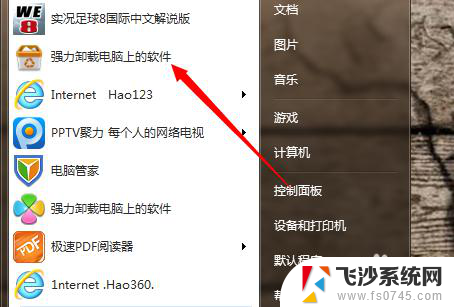
2.然后进入到软件卸载的界面中,在上方的菜单栏里找到“插件卸载”的名称。然后点击“插件卸载”,就可以对一些不用的插件进行卸载清理了。
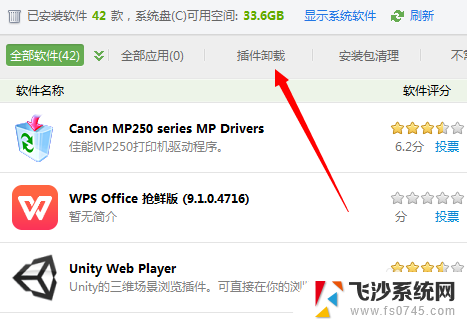
3.点击了“插件卸载”以后,电脑将会自动扫描该电脑现在总共安装了有多少款插件。然后还会给出一些建议清理的一些插件,这个也是电脑自动识别的。
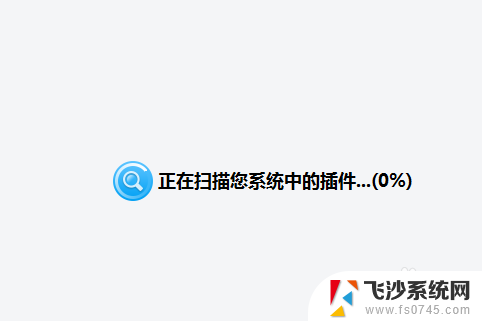
4.稍等不久,电脑就完成了对插件安装的扫描工作。在下列的插件中,电脑会对这些插件进行简单介绍。比如这一款插件--“捆绑的浏览器图标”,这一款插件的介绍是安装后骗取用户点击。这一类的插件很可能是在安装一些不可靠的软件时不小心勾选的。所以像这一类的插件,电脑就会给出“建议删除”的建议。
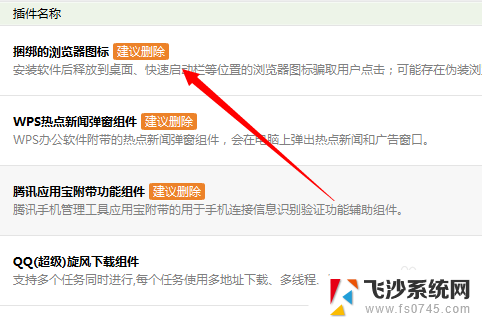
5.找到这些需要清理的插件,然后在这款插件后面可以看到“一键卸载”。然后点击“一键卸载”就可以了,这些插件一般比较小,很快就能卸载掉了。
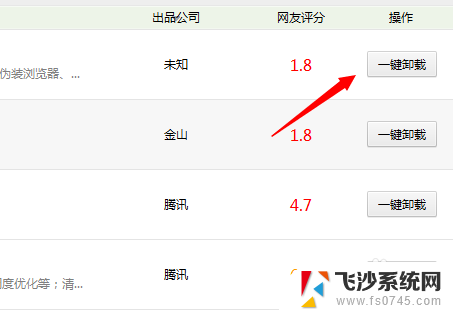
6.经过简单的一秒钟,这款插件就被卸载掉了。可以看到该插件后面显示的是已经“卸载完成”了,然后再卸载其他没有用的插件。
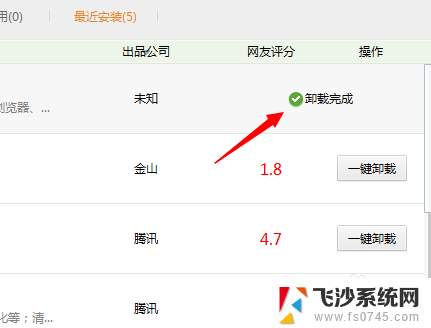
7.卸载了一些自己不需要的插件以后,需要确认一下这些插件是否成功的卸载。或者还有一些漏掉的没有卸载。这时点击上方工具栏里的蓝色字体“刷新”,然后刷新一下就可以看到结果了。
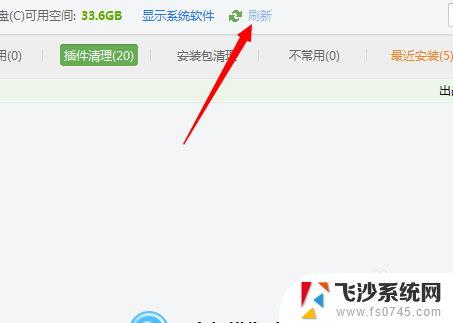
8.刷新了之后,看到该电脑上已经没有了刚才那就款建议清理的垃圾插件了,这样清理插件就完成了。要经常检查这里,可以看到有哪些插件是被安装的,可以及时清理,以免影响电脑的使用。
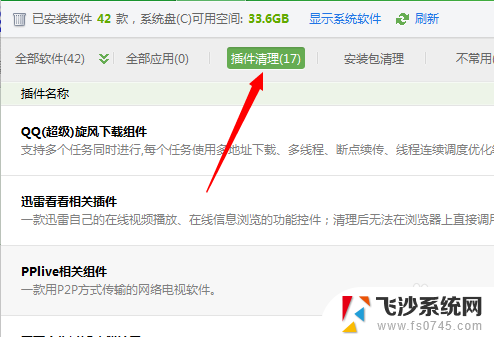
以上就是电脑插件如何卸载的全部内容,如果遇到这种情况,你可以按照以上步骤解决,非常简单快速。
电脑插件怎么卸载 清理电脑中的无用插件相关教程
-
 电脑卸载的软件怎么清理干净 如何彻底卸载软件
电脑卸载的软件怎么清理干净 如何彻底卸载软件2024-04-03
-
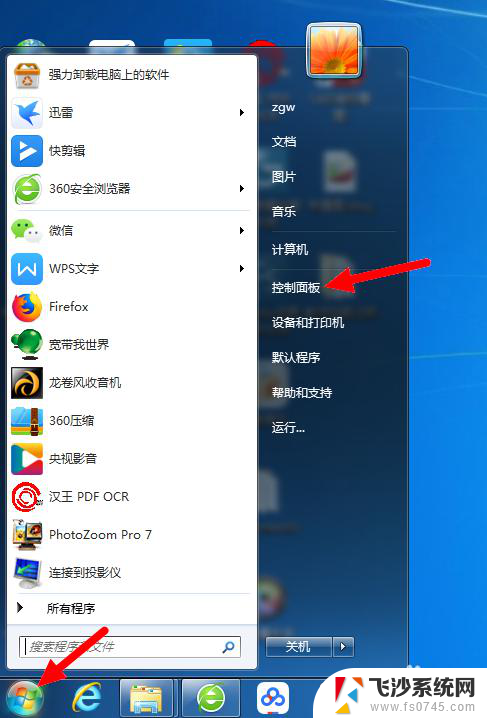 怎么用电脑卸载软件 电脑系统中如何正确卸载软件
怎么用电脑卸载软件 电脑系统中如何正确卸载软件2024-02-26
-
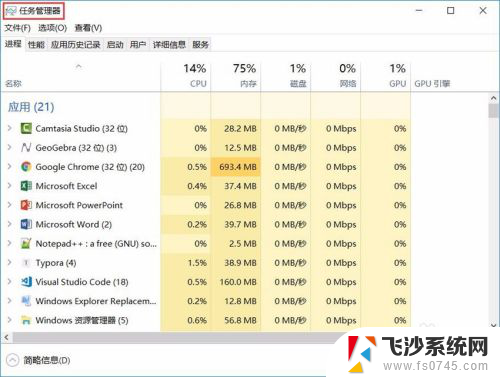 为什么有的应用卸载不了 电脑软件卸载不了怎么处理
为什么有的应用卸载不了 电脑软件卸载不了怎么处理2024-04-28
-
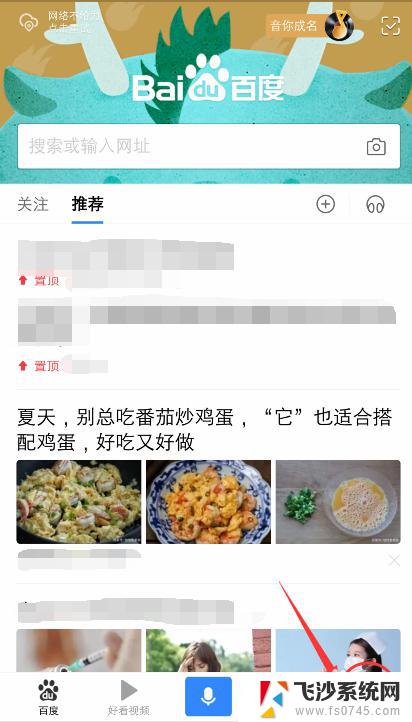 百度app插件怎么卸载 手机百度插件卸载教程
百度app插件怎么卸载 手机百度插件卸载教程2023-10-31
- 卸载电脑软件的软件 怎么彻底卸载电脑上的软件
- 为什么有的软件无法卸载 无法卸载电脑软件怎么办
- 电脑中如何卸载软件 怎么卸载电脑上的程序(完全删除)
- 怎么卸载华为电脑上的软件 华为电脑卸载软件步骤
- 电脑上卸载软件怎么操作 如何彻底卸载电脑上的软件
- 无效文件怎么删除 怎么清理电脑中的临时文件
- 电脑如何硬盘分区合并 电脑硬盘分区合并注意事项
- 连接网络但是无法上网咋回事 电脑显示网络连接成功但无法上网
- 苹果笔记本装windows后如何切换 苹果笔记本装了双系统怎么切换到Windows
- 电脑输入法找不到 电脑输入法图标不见了如何处理
- 怎么卸载不用的软件 电脑上多余软件的删除方法
- 微信语音没声音麦克风也打开了 微信语音播放没有声音怎么办
电脑教程推荐
- 1 如何屏蔽edge浏览器 Windows 10 如何禁用Microsoft Edge
- 2 如何调整微信声音大小 怎样调节微信提示音大小
- 3 怎样让笔记本风扇声音变小 如何减少笔记本风扇的噪音
- 4 word中的箭头符号怎么打 在Word中怎么输入箭头图标
- 5 笔记本电脑调节亮度不起作用了怎么回事? 笔记本电脑键盘亮度调节键失灵
- 6 笔记本关掉触摸板快捷键 笔记本触摸板关闭方法
- 7 word文档选项打勾方框怎么添加 Word中怎样插入一个可勾选的方框
- 8 宽带已经连接上但是无法上网 电脑显示网络连接成功但无法上网怎么解决
- 9 iphone怎么用数据线传输文件到电脑 iPhone 数据线 如何传输文件
- 10 电脑蓝屏0*000000f4 电脑蓝屏代码0X000000f4解决方法